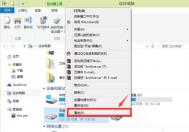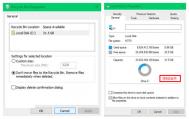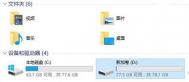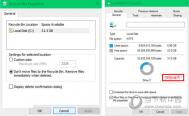Win10磁盘清理和优化的方法
现在是个网络的社会,电脑已经成为家家户户的必需品,一些使用时间长了的电脑里经常会存一些垃圾,并不为人所知道,这些就是所谓的磁盘清理,这样不仅能优化系统,而且可以提高运行速度,所以定时tulaoShi.com的进行磁盘清理是很有必要的。下面图老师小编就来教大家win10磁盘清理的方法!
Win10磁盘清理方法
1、找到需要整理的磁盘,选择的是我的电脑的F盘,然后点击右键,选择属性。如图示。

2、在弹出来的F盘的属性中,选择第二项工具,如图。

3、然后在工具中的对驱动器进行优化与碎片整理的下面选择优化。如图示。

4、进入优化驱动器之后,可以看到电脑的磁盘,然后选择下方的分析。

5、分析完毕之后,选择要优化整理的磁盘,然后点击优化,如图。

6、在优化的时候,可能速度会有一点慢,但是不要紧张,这是正常的情况。只要耐心等待就好了。

7、等待优化结束之后,可以看到如图示界面,然后点击关闭就好了。

简单的几步就可以有效进行磁盘清理,不仅适用于win 10系统,而且对于win 7、win8均适用!有需要的朋友可以试试!
去掉Win10预览版14271通知区域的白框箭头的方法
日前,微软发布了Win10系统预览版14271版本,不少网友都升级了。由于Win10系统预览版14271版本在界面布局上的调整,尤其是通知区域布局的调整,导致该区域出现了一个白框箭头。一些win10系统用户表示:这个白框箭头让通知区域看起来非常难看,想把白框箭头去掉。那么,有什么办法可以去掉通知区域的白框箭头?一起来看看今天的win10系统使用方法手册!

Win10系统
根据一些用户的反馈,只需要在设置系统通知和操作选择在任务栏上显示哪些图标中关闭通知区域始终显示所有图标即可解决这一问题,如下tuLaoShi.com图所示:

Win10系统
但奇怪的是,在图老师小编使用的这台电脑中无论该选项是否开启,都没有出现这个问题。经测试发现,如果在任务栏右键菜单中选中显示触摸键盘按钮后,这个问题便不会出现,如下图所示:

Win10系统
因此,如果你遇到了这个问题,有两个解决办法:
1、关闭通知区域始终显示所有图标;
2、如果你想在通知区域显示所有图标,那么只好设置在任务栏显示触摸键盘按钮了。
(本文来源于图老师网站,更多请访问https://m.tulaoshi.com/windowsshi/)以上就是如何去除Win10预览版14271通知区域的白框箭头的全部内容了,只要用上面的两种方法设置Win10通知区域,就可以清除掉那个难看的箭头了。
小米平板2 Win10变砖怎么办?
无论是手机还是平板电脑,当我们刷机重装系统的时候,难免会遇到意外,严重时会遇到变砖的情况。小米平板2 Win10版刷机变砖怎么办?小面图老师小编分享一下小米平板2 Win10版恢复重置的时候直接卡在恢复界面无法进入系统导致变砖的解决办法,来看看如何救活死机的小米平板2。

小米平板图老师2 Win10变砖怎么办?救砖教程
1、首先,刷机前准备3样工具:
type-c转USB OTG转接器或者转USB HUB、USB接口的鼠标和键盘,尽量确保平板电量充足(PS:最好充满),然后同时按住平板电源键和音量键10秒,完全关闭平板。
2、接着,type-c转USB OTG转接器接上键盘,通过观察键盘上的Num Lock(小键盘)灯是否正常亮,确定连接正常。

3、连接正常以后,最好重新关闭以后开机,按键盘上的 ESC 或 F12键,平板会重启进入到安装Windows的界面,安装完成以后成功进入window开机界面,如图。


以上就是Win10版小米平板2变砖的一种解决办法,希望对大家有所帮助,如果大家还有更好的方法,欢迎补充。
Win10补丁KB3119142再提醒安装的解决方法
在之前的win10系统使用教程中,我们曾为大家介绍了微软推出的补丁:KB3119142,不少网友也更新了该款补丁。不过,时过一个多月,不少win10系统的用户都被提醒,需要重新安装补丁:KB3119142,这是怎么回事呢?目前,微软已经确认该bug的存在,并发布了官方解决方法!
Win10系统
具体如下:
1、右键单击开始按钮程序和功能,找到Microsoft Visual C++ 2012 Redistibutable(X64) - 11.0.61030或Microsoft Visual C++ 2012 Redistributable (X86) - 11.0.61030,右键单击,选择更改。

Win10系统
然后在弹出的窗口中点击Repair:
(本文来源于图老师网站,更多请访问https://m.tulaoshi.com/windowsshi/)
Win10系统
2、你也可以点此下载Visual C++ 2012 Redistributable安装包,运行安装程序,然后选择修复即可。
以上就是解决Win10补丁KB3119142重复安装问题的两种方法了,KB3119142主要修复的就是Visual C++ 上的漏洞,修复或者重新安装Visual C++ 后就能正常安装KB3119142补丁了。
win10系统提示:任务对象版本不受支持或无效该怎么办?
很多Win10系统电脑用户都喜欢使用任务计划这一个功能,其中,使用任务计划功能快速打开指定程序是win10系统用户最经常使用的。不过,最近,一位win10系统用户跟图老师小编反映,他在使用用任务计划功能的时候,系统提示任务对象版本不受支持或无效。图老师小编分析:这可能是任务计划的注册表设备不正确引起的。那么,这个问题怎么解决呢?一起来看看今天的Win10系统使用教程吧!

任务对象版本不受支持或无效
在确保是管理员身份登录的情况下进行以下操作:
1.Win +R键打开运行 在运行对话框里输入regedit,然后点击确定。
2.打开HKEY_LOCAL_MACHINE在根目录HKEY_LOCAL_MACHINE下找到command,详细路径为:
HKEY_LOCAL_MACHINESOFTWAREClassesCLSID{20D04FE0-3AEA-1069-
A2D8-08002B30309D}shellManagecommand。然后点击command。
3.双击command的默认值,打开默认值对话框,将里面的值换成:mmc.exe %windir%system32compmgmt.msc。然后点击确定。
设置好了,再尝试打开计算机管理。
以上就是Win10任务计划提示任务对象版本不受支持或无效的解决方法了,如果这个方法还不能起到作用,那只能重装或者重置系统了。